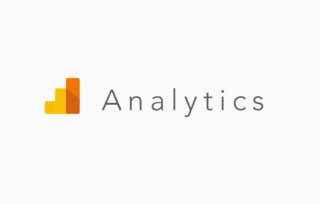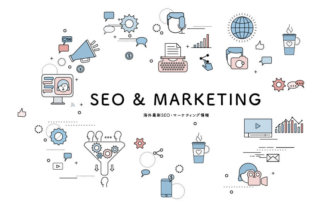гҒҷгҒҗгҒ«еҮәжқҘгӮӢгӮөгғјгғҒгӮігғігӮҪгғјгғ«гҒЁгӮўгғҠгғӘгғҶгӮЈгӮҜгӮ№гҒ®йҖЈжҗә
гӮ«гғҶгӮҙгғӘпјҡгғһгғјгӮұгғҶгӮЈгғігӮ°
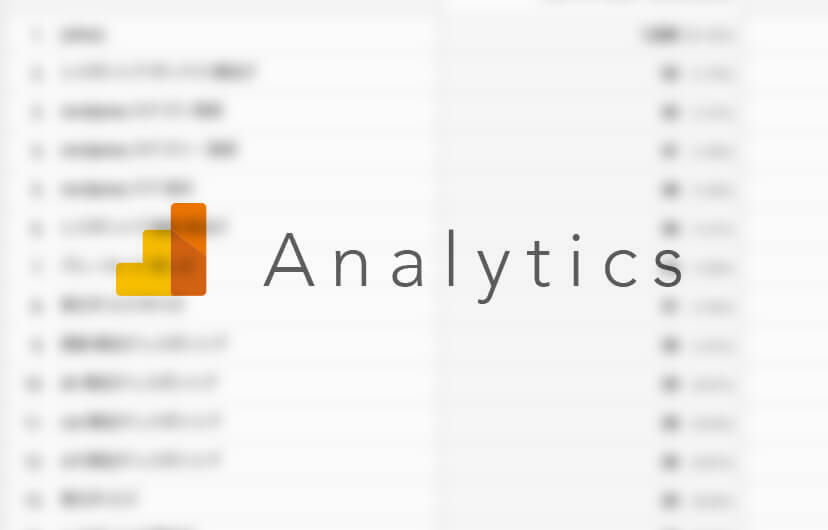
вҖ»еҪ“гӮөгӮӨгғҲгҒҜгӮўгғ•гӮЈгғӘгӮЁгӮӨгғҲеәғе‘ҠгӮ’еҲ©з”ЁгҒ—гҒҰгҒ„гҒҫгҒҷгҖӮ
гӮөгғјгғҒгӮігғігӮҪгғјгғ«гҒЁйҖЈжҗәгҒҷгӮӢгҒ“гҒЁгҒ§гӮўгғҠгғӘгғҶгӮЈгӮҜгӮ№дёҠгҒ§гғҰгғјгӮ¶гғјгҒҢгҖҢгҒ©гҒ®гӮҲгҒҶгҒ«гӮөгӮӨгғҲгҒ«гӮўгӮҜгӮ»гӮ№гҒ—гҒҹгҒӢгҖҚгҖҢгҒӘгӮ“гҒ®гғҮгғҗгӮӨгӮ№гҒ гҒЈгҒҹгҒӢгҖҚгӮ„гҖҢжӨңзҙўгӮҜгӮЁгғӘгҖҚгҒ®д»ҘдёӢгҒ®еҖӨгӮ’иҰӢгӮӢгҒ“гҒЁгҒҢгҒ§гҒҚгӮӢгӮҲгҒҶгҒ«гҒӘгӮҠгҒҫгҒҷгҖӮ
- жӨңзҙўгӮҜгӮЁгғӘ
- гӮҜгғӘгғғгӮҜж•°
- иЎЁзӨәеӣһж•°
- гӮҜгғӘгғғгӮҜзҺҮ
- е№іеқҮжҺІијүй ҶдҪҚ
йҖЈжҗәгҒҜгӮөгғјгғҒгӮігғігӮҪгғјгғ«гҒ®еҲ©з”Ёзҷ»йҢІгӮ’жёҲгҒҫгҒӣгҒҹгҒҶгҒҲгҒ§д»ҘдёӢгҒЁгҒӘгӮҠгҒҫгҒҷгҖӮ
гӮөгғјгғҒгӮігғігӮҪгғјгғ«гӮ’зҙҗд»ҳгҒ‘
гӮўгғҠгғӘгғҶгӮЈгӮҜгӮ№гҒ«гӮўгӮҜгӮ»гӮ№гҒ—гҒҫгҒҷгҖӮ
гҖҢйӣҶе®ўгҖҚ вҶ’ гҖҢSearch ConsoleгҖҚ вҶ’ гҖҢжӨңзҙўгӮҜгӮЁгғӘгҖҚ вҶ’ гҖҢSearch Console гҒ®гғҮгғјгӮҝе…ұжңүгӮ’иЁӯе®ҡгҖҚгӮ’гӮҜгғӘгғғгӮҜгҖӮ
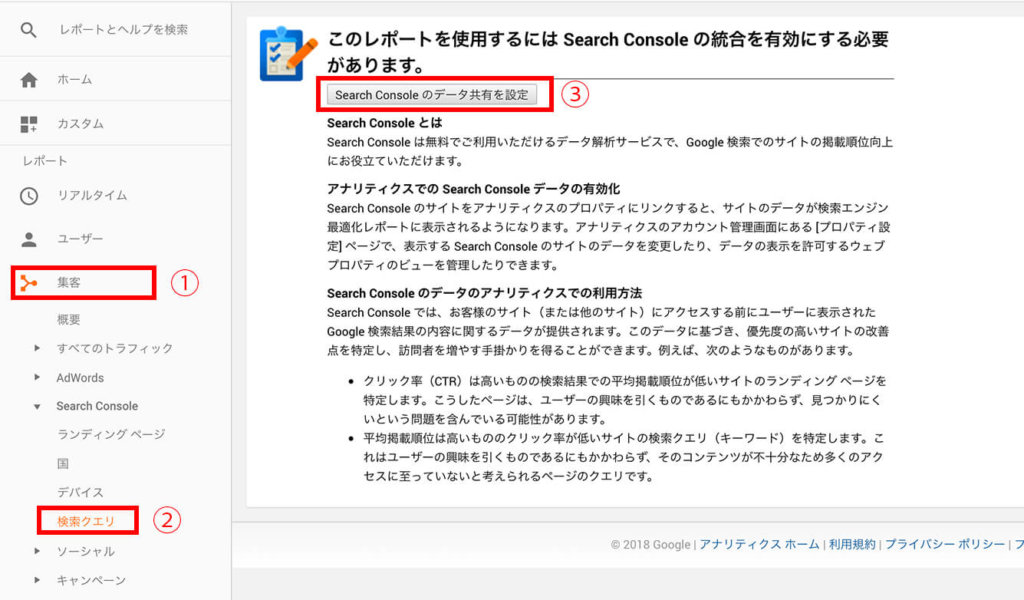
иҮӘеӢ•гҒ§гғҡгғјгӮёгҒҢеҲҮгӮҠжӣҝгӮҸгӮӢгҒ®гҒ§гҖҢSearch Console гӮ’иӘҝж•ҙгҖҚгӮ’гӮҜгғӘгғғгӮҜ
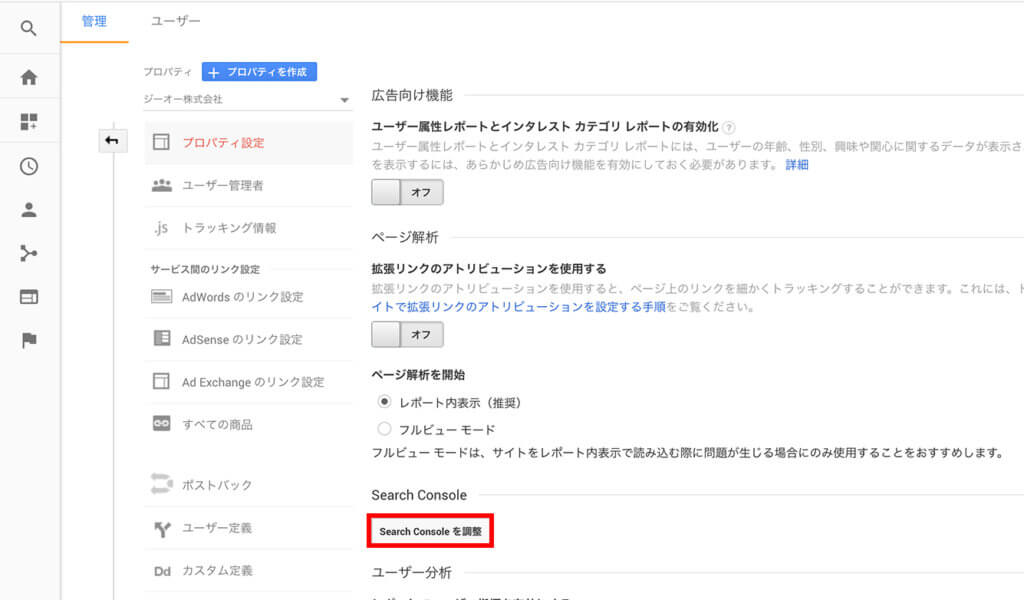
гҖҢиҝҪеҠ гҖҚгӮ’гӮҜгғӘгғғгӮҜ
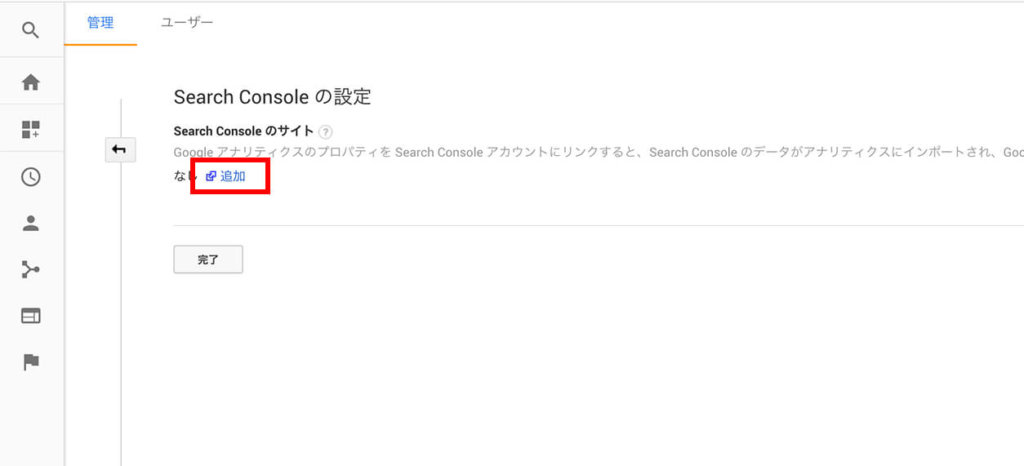
гӮөгӮӨгғҲгӮ’йҒёгӮ“гҒ§гҖҢдҝқеӯҳгҖҚгӮ’гӮҜгғӘгғғгӮҜ
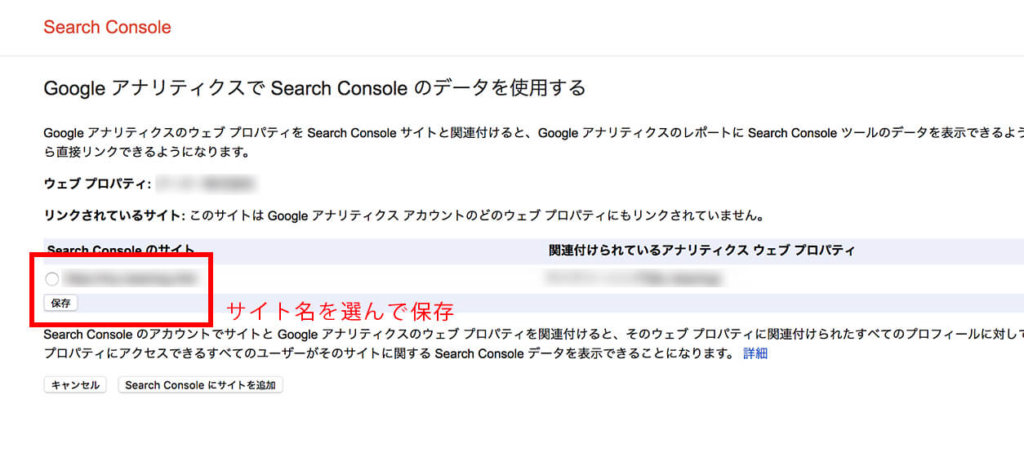
гҖҢOKгҖҚгӮ’гӮҜгғӘгғғгӮҜ
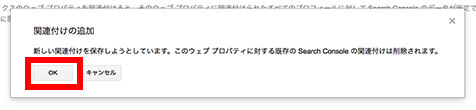
д»ҘдёҠгҒ§зҙҗд»ҳгҒ‘гҒҢгҒ§гҒҚгҒҫгҒ—гҒҹгҖӮ
гӮөгғјгғҒгӮігғігӮҪгғјгғ«гҒ®гғҮгғјгӮҝгҒ®е ҙжүҖ
гӮўгғҠгғӘгғҶгӮЈгӮҜгӮ№гҒ«гӮўгӮҜгӮ»гӮ№гҒ—гҒҫгҒҷгҖӮ
гҖҢйӣҶе®ўгҖҚ вҶ’ гҖҢSearch ConsoleгҖҚгӮ’гӮҜгғӘгғғгӮҜгҖӮ
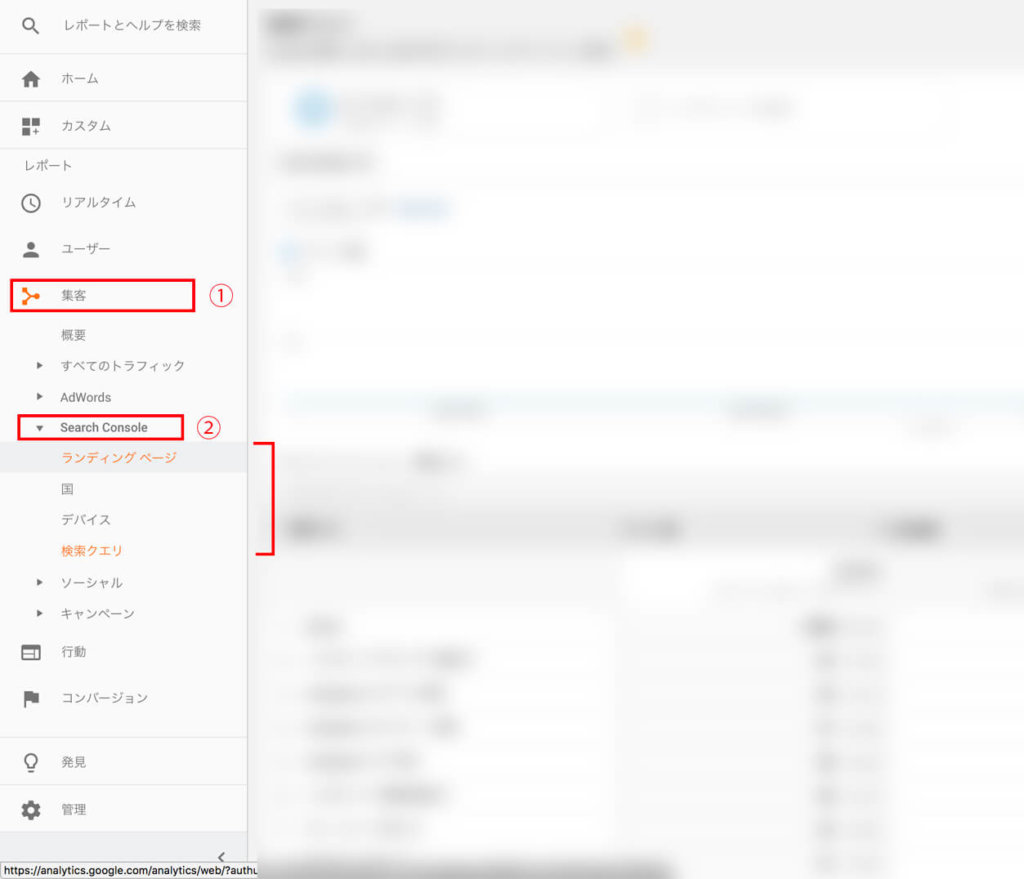
Search ConsoleеҶ…гҒӢгӮүиҰӢгҒҹгҒ„гғҮгӮЈгғЎгғігӮ·гғ§гғігӮ’гӮҜгғӘгғғгӮҜгҒ—гҒҰи©ізҙ°гӮ’зўәиӘҚгҒ§гҒҚгҒҫгҒҷгҖӮ